
gmail Det er den mest brugte e-mail-applikation i verden. Dette værktøj Google Den ankom i 2004, og mere end 15 år senere er den stadig nummer 1 reference til at konsultere vores e-mails. Hver gang introducerer den flere ændringer og muligheder for at forbedre brugeroplevelsen for alle brugere. De har for nylig forbedret en ny mulighed, som giver os mulighed for at ændre profilbillede i Gmail hurtigt på din mobil Android.
Nu er det muligt at ændre billedet af vores avatar på en meget nemmere og hurtigere måde. Udover at vi kan slette vores nuværende billede, kan vi også vælge et andet uden at forlade applikationen. A priori kan det virke som en uhensigtsmæssig ændring for mange af dets brugere, men sandheden er, at vi vil spare mange trin sammenlignet med den traditionelle måde. Faktisk er målet med Gmail at blive multifunktionel til alle formål og yderligere øge dets muligheder for at tiltrække flere brugere.
Appen er spækket med Features der går ud over at sende og modtage e-mails. Vi kan foretage videoopkald, lave en chat og en masse smarte funktioner, der gør det meget nemmere for os at kommunikere med vores kontakter. Ud over alt dette, og som vi allerede har sagt, kan vi nu ændre billedet af avatar let. Dette element fungerer som vores identifikator, så alle brugere kender os på Google og på alle dets platforme.
Trin du skal følge for at ændre dit profilbillede
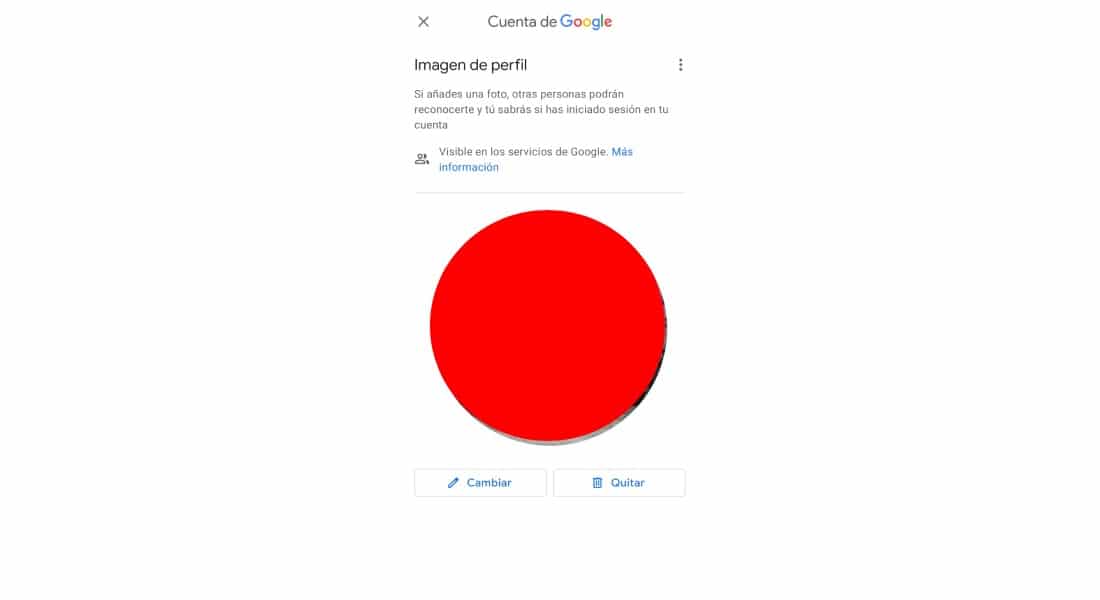
Fra Googles indstillingsmenu kan vi ændre alle indstillingerne på vores konto, såsom applikationer, enheder eller sikkerhedskopier. Nogle gange bliver det en kompliceret opgave at finde nogle funktioner, ligesom det er tilfældet med at ændre profilbilledet i Gmail. Dette kunne nemt gøres fra computeren, men indtil nu havde de ikke tænkt over muligheden for at gøre det fra vores enhed. Nu kan vi gøre det, og til dette skal vi have appen installeret på vores mobil. Hvis du allerede har det, skal du blot følge disse trin:
- Åbn Gmail-applikationen på din telefon.
- Tryk derefter på din kontoavatar, som vises øverst til højre på skærmen.
- Nu vil du blive vist flere muligheder, såsom at skifte konti eller administrere andre, som vi har. Hvis vi ser nærmere på vores profilbillede, vil vi se en icono af et kamera.
- Nu klikker vi på profilbilledet.
- Det vil omdirigere os til indstillingerne for vores Google-konto. Nu kan vi gøre to ting: cambiar o fjerne billedet.
- Vi kan gøre det ved at vælge et billede fra vores galleri eller lave et nyt med kameraet på vores enhed.